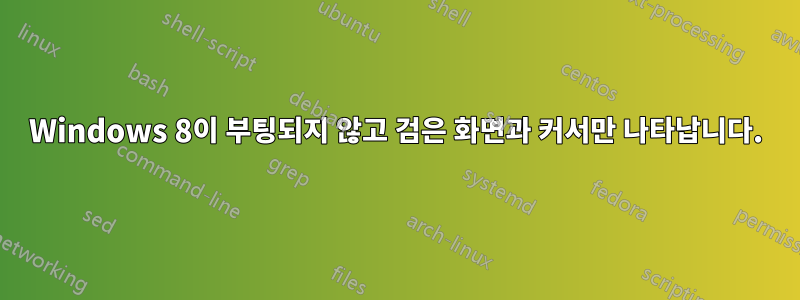
Windows 7 및 Ubuntu 이중 부팅 시스템을 사용하고 있었는데 Windows 8로 업그레이드한 후 Ubuntu(삭제된 파티션)를 제거했는데 'grub: 해당 파티션이 없습니다' 오류가 발생했습니다.
Ubuntu를 다시 설치하고 모든 것을 사용하여 Windows 8 USB를 사용하여 문제를 해결해 보았습니다 bootrec.
_이제 부팅할 때 커서( )가 있는 빈 화면만 나타납니다 .
Windows 8로 부팅할 수 있는 기능을 다시 얻고 싶습니다.
편집: 재부팅이 필요하므로 Windows 8을 다시 설치할 수 없으며, 이로 인해 다시 빈 화면이 나타납니다.
내가 삭제한 Ubuntu 파티션과 스왑 및 다시 설치하려고 할 때 Ubuntu 부팅이었던 것으로 생각되는 Windows ~350MB 파티션을 제외하고 다른 파티션은 괜찮아 보입니다(확실하지 않음).
답변1
[해결됨] Windows 7을 복구하고 이제 8로 다시 업그레이드했습니다. Windows 파티션을 포맷해야 했습니다.
답변2
GRUB(또는 이와 유사한 것)를 사용한 후 설치를 삭제한 후 Windows 부트 로더를 복원해야 하는 경우 Windows 설치 디스크를 사용할 수 있습니다. 다음은 Windows 7 설치 미디어에 관한 것이지만 Windows 8에는 디스크의 유사한 옵션이 있어야 합니다.
디스크로 부팅하고 결국 나타나는 설치 화면에서 "컴퓨터 복구"를 클릭하십시오. 유일한 문제가 부트로더인 경우 자동으로 이를 감지하여 복원해야 합니다.
이전 버전의 Windows를 실행 중이거나 어떤 이유로든 부트로더가 자동으로 복원되지 않는 경우 수동으로 복원해야 합니다.
CD로 다시 부팅하고 프롬프트에 따라 "복구 콘솔"로 이동합니다. 여기에서 다음 명령을 입력합니다.
bootrec /rebuildbcd
그러면 Windows 부트로더가 다시 설치되어 Windows 설치 위치를 자동으로 감지합니다.
완료되면 컴퓨터를 다시 시작하면 Windows가 다시 표시됩니다.
하지만, 이러한 단계를 수행해도 문제가 해결되지 않으면 더 자세히 조사해야 할 수도 있습니다.참고: 추가 정보는 다음에서 가져왔습니다.마이크로소프트 KB927392.
필요한 경우 기존 bcd를 내보낸 후 삭제한 후 재구축 단계를 다시 수행하여 부트로더를 완전히 재구축할 수 있습니다. 복구 콘솔에서 다음을 입력합니다.
bcdedit /export C:\BCD_Backup c: cd boot attrib bcd -s -h -r ren c:\boot\bcd bcd.old bootrec /RebuildBcdOS가 감지되지 않으면 을 사용하여
bootrec /scanosBCD 저장소에 없는 운영 체제를 포함하여 부트로더와 호환되는 모든 디스크의 모든 운영 체제를 나열하도록 시도할 수 있습니다.를 사용하면
bootrec /fixmbr마스터 부트 레코드가 시스템 파티션에 다시 작성됩니다. 손상된 경우 유용할 수 있습니다.를 사용하면
bootrec /fixboot새 부팅 섹터가 작성됩니다. 이는 비표준 부팅 섹터로 교체되었거나 손상되었거나 이전 버전의 Windows(Vista 및 7 이전)가 최신 버전과 함께 설치된 경우 중요할 수 있습니다.
이러한 작업을 수행할 때 시스템 디스크의 핵심 요소를 변경한다는 점에 유의하는 것이 중요합니다. 잠재적으로 데이터 손실을 일으킬 수 있는 작업을 수행하기 전에 항상 데이터가 별도의 디스크에 백업되었는지 확인하십시오. 이러한 단계로 인해 반드시 데이터가 손실되는 것은 아니지만 항상 신중함이 중요합니다. 그들이 말했듯이 "최고를 희망하고 최악에 대비하십시오."
답변3
나도 이 문제를 경험했다. 검은 화면에서 CTRL+ ALT+를 사용할 수 있다는 것을 알았습니다 . DEL이를 통해 작업 관리자를 시작할 수 있습니다. 작업 관리자의 파일 메뉴에서 새 작업(실행)을 선택합니다. 관리자 권한으로 이 명령을 실행하려면 CMD를 입력하고 확인란을 선택하세요. 명령 프롬프트에서 입력 sfc/scannow하고 시스템을 검사하도록 합니다. 완료되면 다시 CTRL+ ALT+를 눌러 기기를 재부팅 DEL하고 오른쪽 하단의 전원 버튼에서 다시 시작을 선택하세요.


